作者:
Judy Howell
创建日期:
2 七月 2021
更新日期:
1 七月 2024

内容
USB闪存驱动器可以轻松保存常用文件,以备通过USB连接在计算机上使用。这些方便的小内存可以在不超过5厘米的设备中存储多达TB的数据,尽管它们在较小的存储容量中更常见(且价格更便宜)。将文件复制到USB记忆棒非常简单,即使是第一次这样做也是如此。
踩
方法2之2:使用Windows
 导航到包含要复制的文件的文件夹。 通过单击打开文件资源管理器(Windows资源管理器) ⊞赢+E 推。滚动浏览左侧的驱动器和文件夹列表,直到找到包含要保存到USB记忆棒的文件的驱动器和文件夹。
导航到包含要复制的文件的文件夹。 通过单击打开文件资源管理器(Windows资源管理器) ⊞赢+E 推。滚动浏览左侧的驱动器和文件夹列表,直到找到包含要保存到USB记忆棒的文件的驱动器和文件夹。 - 私有文件通常存储在“文档”文件夹中(也称为“我的文档”或“ [用户名]文档”)。
- 如果要查找存储在计算机上的照片或音乐,请在“照片”和“音乐”文件夹中查找。
 将USB记忆棒连接到计算机上的USB端口。 USB端口位于不同的位置,具体取决于您的计算机。台式计算机通常在机箱的正面具有这些端口,尽管您也可以在显示器的背面找到它们。笔记本电脑通常在设备的两侧都有USB端口。
将USB记忆棒连接到计算机上的USB端口。 USB端口位于不同的位置,具体取决于您的计算机。台式计算机通常在机箱的正面具有这些端口,尽管您也可以在显示器的背面找到它们。笔记本电脑通常在设备的两侧都有USB端口。  在USB记忆棒上找到一个放置复制文件的位置。 您可以将文件复制到USB记忆棒上的任何文件夹。
在USB记忆棒上找到一个放置复制文件的位置。 您可以将文件复制到USB记忆棒上的任何文件夹。 - 插入操纵杆后不久,您的系统可能会显示一个对话框。选项之一应该是“打开文件夹并查看文件”。单击链接以获取USB记忆棒的根目录(根目录)。可以将文件直接复制到此文件夹,也可以复制到您在此处看到的任何文件夹。
- 如果没有窗口出现,请按 ⊞赢+E 打开新的资源管理器窗口,然后双击屏幕左侧的USB记忆棒名称。这称为“ USB驱动器”或“可移动存储”之类的名称,也可能称为制造商的名称(例如“ Sandisk”)。
- 创建一个新文件夹,其名称可以使所有内容井井有条。通过单击在USB记忆棒上创建一个新文件夹 Ctrl+⇧移位+N.,然后输入文件夹的名称(例如“私人”,“照片”等)。按 ↵输入。双击新文件夹将其打开。
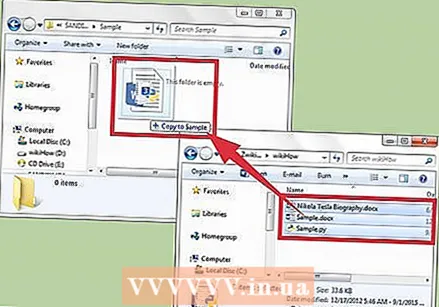 将文件从USB存储器中拖到计算机上。 确保已打开两个资源管理器窗口(一个从计算机打开,另一个从USB存储器打开),然后将文件从计算机拖到USB存储器。将文件拖动到USB记忆棒将创建文件的新副本,而不会删除USB记忆棒上的原始文件。
将文件从USB存储器中拖到计算机上。 确保已打开两个资源管理器窗口(一个从计算机打开,另一个从USB存储器打开),然后将文件从计算机拖到USB存储器。将文件拖动到USB记忆棒将创建文件的新副本,而不会删除USB记忆棒上的原始文件。 - 要同时复制多个文件,请按住 Ctrl 然后在每个文件上单击一次。选择所有文件后,单击所选区域中的任意位置,然后将文件组拖动到USB驱动器。
- 您也可以用相同的方式将整个文件夹拖到计算机上。
 将打开的文件直接保存到USB记忆棒。 如果您在Microsoft Word或Photoshop之类的程序中打开了文件,则可以将其直接保存到USB记忆棒中,而不必在资源管理器窗口之间拖动它。单击“文件”,然后单击“另存为”,然后在USB记忆棒上选择一个保存位置。
将打开的文件直接保存到USB记忆棒。 如果您在Microsoft Word或Photoshop之类的程序中打开了文件,则可以将其直接保存到USB记忆棒中,而不必在资源管理器窗口之间拖动它。单击“文件”,然后单击“另存为”,然后在USB记忆棒上选择一个保存位置。  安全弹出USB记忆棒。 为确保不损坏USB记忆棒上的数据,必须安全地卸下USB记忆棒。
安全弹出USB记忆棒。 为确保不损坏USB记忆棒上的数据,必须安全地卸下USB记忆棒。 - 在时钟旁边的屏幕右下角,您会看到USB图标(取决于您的Windows版本,这可能是绿色的复选标记)。右键单击该图标,然后选择“安全弹出”。
- 当看到确认消息“可以安全拔出设备”时,可以从端口中拔出USB驱动器。
方法2之2:使用Mac
 将USB记忆棒连接到USB端口。 如果使用笔记本电脑,则会在设备侧面找到USB端口。在台式机Mac上,端口通常位于显示器的背面。该记忆棒将自动安装在计算机上,一旦安装完毕,您将在桌面上看到一个新图标,该图标看起来像白色的小型硬盘驱动器。
将USB记忆棒连接到USB端口。 如果使用笔记本电脑,则会在设备侧面找到USB端口。在台式机Mac上,端口通常位于显示器的背面。该记忆棒将自动安装在计算机上,一旦安装完毕,您将在桌面上看到一个新图标,该图标看起来像白色的小型硬盘驱动器。  查看USB记忆棒上的文件。 双击桌面上的新USB记忆棒图标。 USB记忆棒的内容将出现在新窗口中。您可以将文件直接复制到根目录(根目录),也可以复制到右窗格中的另一个文件夹。
查看USB记忆棒上的文件。 双击桌面上的新USB记忆棒图标。 USB记忆棒的内容将出现在新窗口中。您可以将文件直接复制到根目录(根目录),也可以复制到右窗格中的另一个文件夹。 - 在此窗口的底部,您还可以看到USB记忆棒上有多少可用存储空间。
- 您也可以通过Finder访问USB记忆棒,然后通过屏幕左侧的“设备”选择USB记忆棒。
 创建一个用于复制文件的新文件夹。 在USB记忆棒上为要复制的文件创建一个新文件夹有时很有用(但不一定必要)。根据文件的内容适当地命名文件将有助于您使文件井井有条。
创建一个用于复制文件的新文件夹。 在USB记忆棒上为要复制的文件创建一个新文件夹有时很有用(但不一定必要)。根据文件的内容适当地命名文件将有助于您使文件井井有条。 - 当USB记忆棒的文件窗口打开时,按 ⇧移位+⌘命令+N. 创建一个新文件夹。
- 输入文件夹的名称,然后按 ⏎返回.
 在计算机上找到要复制的文件。 打开Finder并导航到包含要复制到USB驱动器的文件的文件夹。
在计算机上找到要复制的文件。 打开Finder并导航到包含要复制到USB驱动器的文件的文件夹。  将您的文件拖到USB记忆棒上。 要复制文件而不将其从计算机中删除,请将其拖到USB记忆棒上的打开文件夹中。
将您的文件拖到USB记忆棒上。 要复制文件而不将其从计算机中删除,请将其拖到USB记忆棒上的打开文件夹中。 - 为要复制的文件创建新文件夹后,将这些文件直接拖到该文件夹中。
- 要同时选择多个文件,请按住 控制 在单击要复制的每个文件时,将选定的文件拖到新位置。
 弹出USB记忆棒。 从计算机的USB端口移除USB记忆棒之前,请不要忘记弹出它。这样可以防止数据损坏。转到桌面,然后将USB记忆棒图标拖到“废纸rash”中(拖动时废纸changes变为“弹出”图标)。然后,您可以安全地卸下USB记忆棒。
弹出USB记忆棒。 从计算机的USB端口移除USB记忆棒之前,请不要忘记弹出它。这样可以防止数据损坏。转到桌面,然后将USB记忆棒图标拖到“废纸rash”中(拖动时废纸changes变为“弹出”图标)。然后,您可以安全地卸下USB记忆棒。
尖端
- 如果插入后在文件浏览器中找不到USB记忆棒,则可以尝试将其删除并再次插入。
- 确保USB记忆棒有足够的存储空间。一个2 GB(千兆字节)的USB记忆棒对于大多数学校作业或传输文件来说就足够了。如果您打算在设备上存储音乐和/或照片,请考虑使用64GB或128GB中的一种。
- 据专家称,发现的所有USB记忆棒中有一半是经常被恶意方使用的。考虑对USB记忆棒上的数据进行加密,以保护自己免受数据或身份盗用的侵害。



